iPhoneが効果的にアップデートできない問題を修正するための簡単なガイド
 更新者 リサ・オウ / 17年2023月09日15:XNUMX
更新者 リサ・オウ / 17年2023月09日15:XNUMX良い一日! 最近、私の iPhone の調子が悪く、一部のアプリがクラッシュしたり、読み込みが遅くなったりすることがありました。そこで、デバイスのスムーズなパフォーマンスを取り戻すことを期待して、ソフトウェア アップデートを行うことにしました。 問題は、不明な問題のため、それができないようです。 誰か私に教えてくれませんか? iPhone がアップデートされないのはなぜですか? 問題を解決するにはどうすればよいですか?
ソフトウェアのアップデートに失敗することは、iPhone ユーザーが時々経験する一般的な問題です。 さまざまな状況が原因である可能性がありますが、それを理解するのに苦労する必要はありません。 この記事では、iPhone がアップデートできない原因の可能性について説明します。 こうすることで、今後そのようなことを回避し、同じ問題に再び直面することを避けることができます。 その後、アップデートできないiPhoneを修正する効果的な方法が続きます。
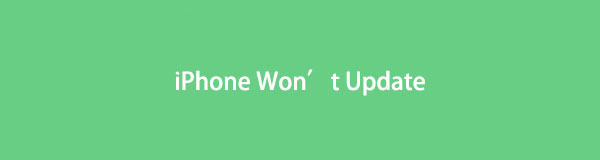

ガイド一覧
パート 1. iPhone がアップデートされない理由
デバイスのインターネット接続に問題がない場合、iPhone がアップデートできない主な理由はデバイスのバージョンにあります。 お使いの iPhone は最新のソフトウェアをサポートしていない可能性があるため、インストールできません。 または、インターネットが遅いことが原因である可能性もあります。 ソフトウェアの更新 には安定した接続が必要ですが、インターネットが遅い場合、またはまったく接続されていない場合は失敗する可能性があります。
したがって、アップデートの進行中は、他のファイル、アプリ、またはその他のデータを同時にダウンロードしないことをお勧めします。 一方、他の考えられる問題については、直後に解決策を確認しながら、次のパートで取り上げます。
FoneLabはiPhone / iPad / iPodをDFUモード、リカバリーモード、Appleロゴ、ヘッドフォンモードなどからデータを失わずに通常の状態に修正することを可能にします。
- 無効化されたiOSシステムの問題を修正します。
- データを損失することなく、無効なiOSデバイスからデータを抽出します。
- 安全で使いやすいです。
パート 2. iPhone がアップデートできない場合の解決方法
以下に、この記事に含めるために厳選した最も効果的なソリューションを示します。 各方法は慎重にテストされており、見つけることができる最良の方法がすでに以下に集められていることに注意してください。 したがって、それらを信頼し、ためらわずに正しい指示を実行してください。
セクション 1. iPhone を再起動する
An iPhoneの再起動 強制再起動は、デバイスで問題が発生したときに学ぶべき重要な戦略です。 再起動するだけなので、iPhoneだけでなく他のデバイスのユーザーも同様です。 したがって、iPhone が再起動するとシステムが更新され、基本的な不具合やクラッシュなどによって引き起こされる問題が修正されます。ただし、再起動は単純な解決策にすぎないため、機能しない可能性がまだあります。
iPhone を再起動して iPhone がアップデートされない場合は、以下の簡単な手順に従ってください。
ホームボタンがない場合:ホームボタンを押し下げます。 上部ボリューム すぐにキーを押して、同じことを行います 音量を下げる 直後のキー。 次に、画面に Apple マークが表示されるまで、電源キーを押したままにします。
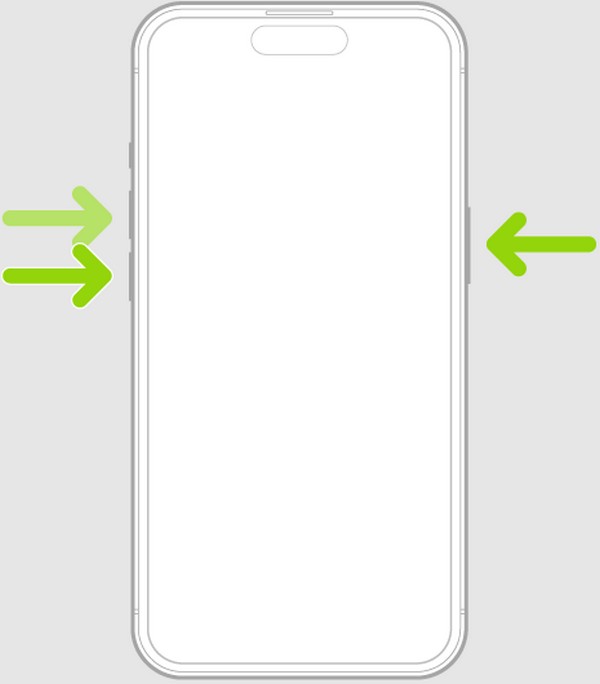
ホームボタンの場合: 親指でホームボタンを押します。 ホーム & 出力 同時にキーを押します。 iPhone が再起動し、画面に Apple ロゴが表示されるまで手を放さないでください。
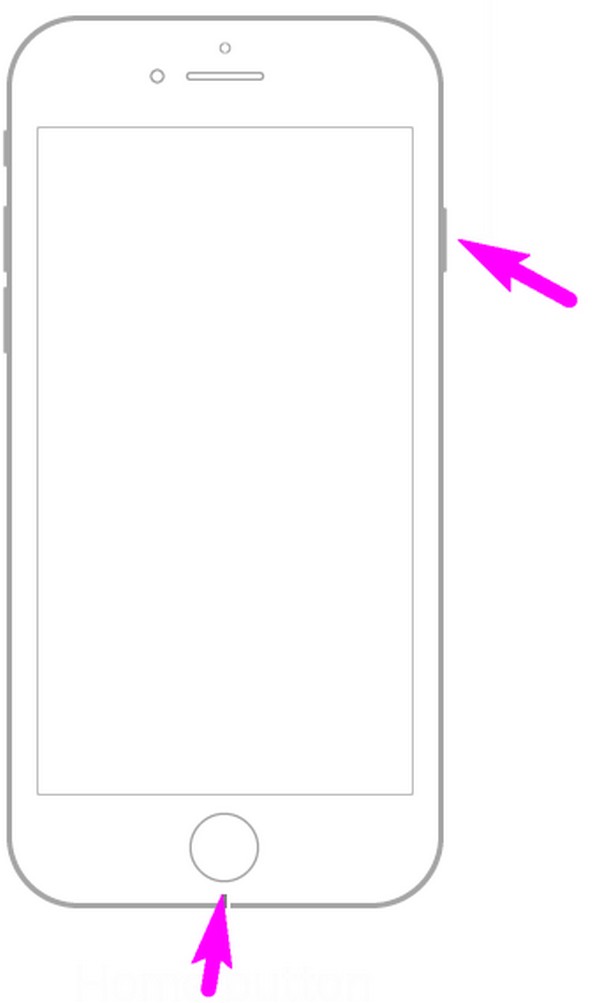
セクション 2. 不要なアプリを削除する
一方、ストレージ不足が iPhone をアップデートできない原因である可能性があります。 したがって、不要なアプリを削除すると、スペースを解放できます。 十分なストレージが確保されると、iPhone は最終的にソフトウェア アップデートを処理できるようになり、プロセスが成功します。 アプリはデバイスに保存されるデータの中で最も大きなデータの XNUMX つであるため、少なくともいくつかを削除すると、簡単にストレージを増やすことができます。
不要なアプリを削除して、iPhone がアップデートをインストールできない問題を修正するには、以下の簡単な手順に従ってください。
ステップ 1実行する 設定 アプリを選択し、すぐに次のページに進みます タブ。 次に、「iPhone ストレージ」をクリックして、デバイスにインストールされているアプリケーションを確認します。
ステップ 2アプリのリストから不要なアプリを選択し、 アプリを削除 次の画面で ボタンを押して iPhone から消去してください。
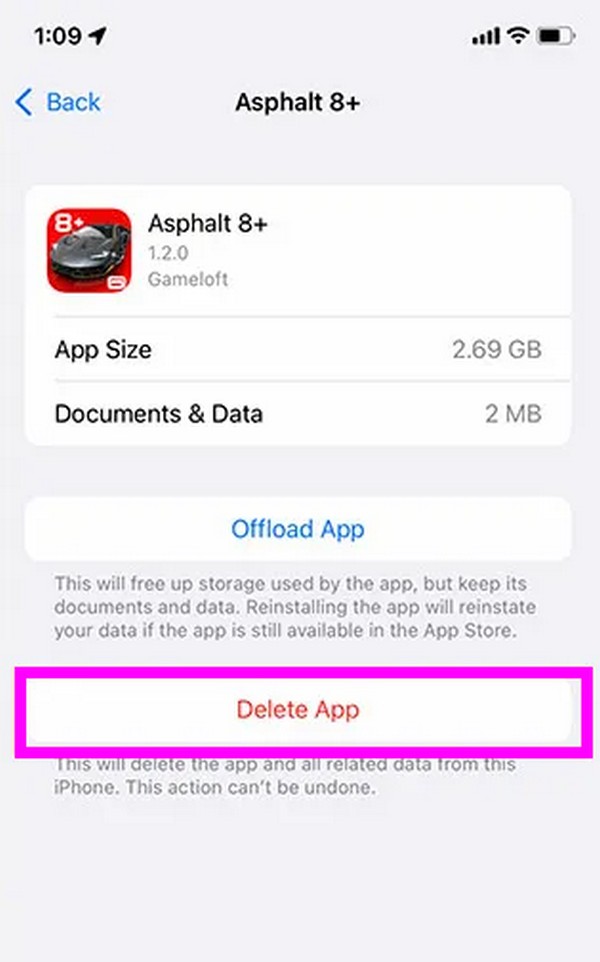
FoneLabはiPhone / iPad / iPodをDFUモード、リカバリーモード、Appleロゴ、ヘッドフォンモードなどからデータを失わずに通常の状態に修正することを可能にします。
- 無効化されたiOSシステムの問題を修正します。
- データを損失することなく、無効なiOSデバイスからデータを抽出します。
- 安全で使いやすいです。
セクション 3. アップデートの削除と再ダウンロード
再起動すると、 いくつかのアプリをアンインストールする 更新プロセスが成功しませんでした。更新を削除して再度ダウンロードしてみてください。 ソフトウェアを更新し、破損したコンポーネントがある場合は削除することがあります。 したがって、再ダウンロードすると、アップデートを正常にインストールできる可能性が高くなります。
以下の簡単な手順に従って、アップデートを削除して再ダウンロードすることで、インストールできない iPhone アップデートを修復します。
ステップ 1Open 設定をクリックし、前の方法と同様に、 iPhoneストレージ オプション。 アプリリストでアップデートをタップし、 更新を削除 その後。
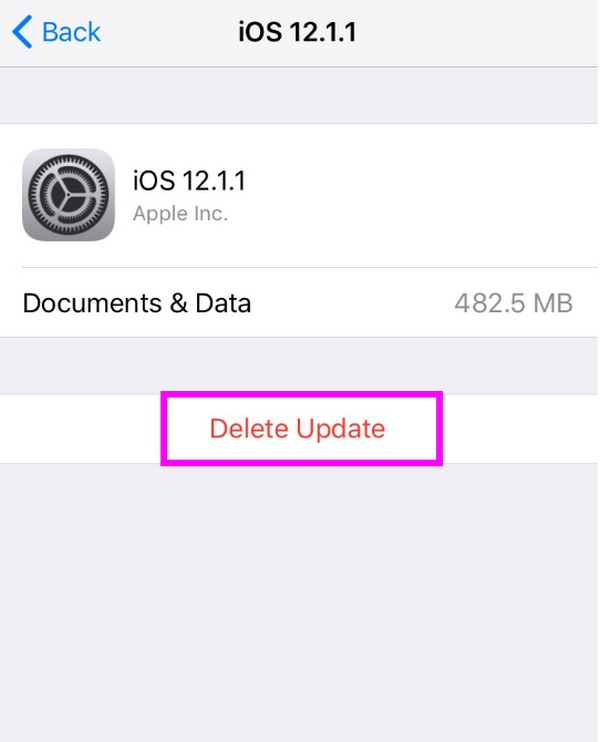
ステップ 2削除したら、元に戻ります 設定 > 。 次に選択 ソフトウェアの更新、次にタップします ダウンロードとインストール ソフトウェアを更新します。
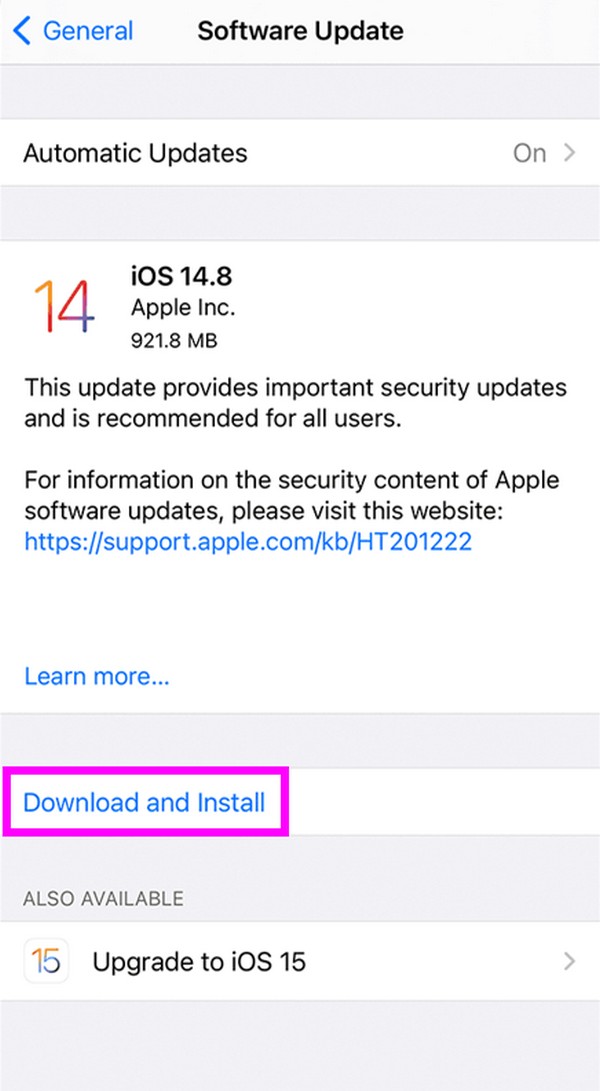
セクション4. FoneLab iOSシステムリカバリを試す
この部分に到達したため、前の部分はお使いのデバイスでは機能しない可能性があります。 もしそうなら、ここにあります FoneLab iOSシステムの回復 効率的な定着プロセスを体験してください。 このプログラムは、特定のアップデートの問題だけでなく、 iOSのさまざまな問題 同じように。 成功率が高いことで知られているため、一部の iOS ユーザーが、アップデートできない iPhone などの問題を解決するためにこのツールを利用しています。 初心者であろうとなかろうと、このツールは簡単に操作できます。
FoneLabはiPhone / iPad / iPodをDFUモード、リカバリーモード、Appleロゴ、ヘッドフォンモードなどからデータを失わずに通常の状態に修正することを可能にします。
- 無効化されたiOSシステムの問題を修正します。
- データを損失することなく、無効なiOSデバイスからデータを抽出します。
- 安全で使いやすいです。
それとは別に、FoneLab iOS System Recovery は標準修復モードと詳細修復モードを提供します。 したがって、修復プロセスの進行中にデータが削除されないように保護することを選択できます。 最新の iOS および iPadOS バージョンをサポートします。
以下の不正確な手順は、iPhone が復元またはアップデートできない問題を解決するための例です。 FoneLab iOSシステムの回復:
ステップ 1の助けを借りて、FoneLab iOS System Recovery をコンピュータにインストールします。 無料ダウンロード 公式ページのタブ。 保存したら、それを開いてクイック インストールを設定します。 完了したら、ポップアップの「今すぐ開始」ボタンをクリックしてシステム回復プログラムを起動します。
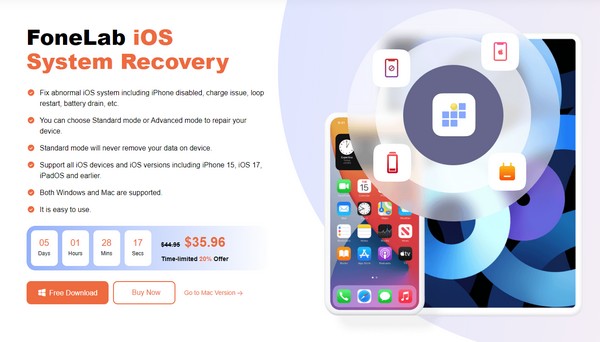
ステップ 2選択 iOSシステム復旧 メインインターフェイスで、続いて 開始 ボタン。 その後、USB ケーブルを接続して iPhone を接続し、好みの修復モードを選択します。 次に、 を押します。 確認します オプションの下にあるタブをクリックして次に進みます。
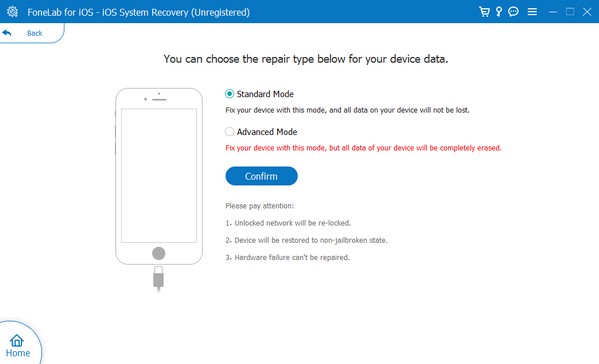
ステップ 3次のインターフェースに画面上のガイドラインが表示されたら、iPhone のバージョンに応じた手順を選択して、リカバリモードに入り、ファームウェアをダウンロードします。 その後、iPhone の問題の修復が開始されます。
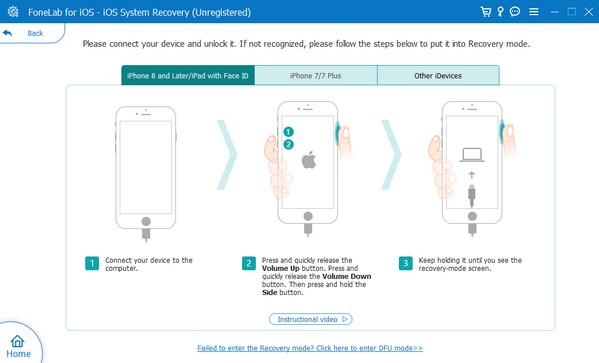
FoneLabはiPhone / iPad / iPodをDFUモード、リカバリーモード、Appleロゴ、ヘッドフォンモードなどからデータを失わずに通常の状態に修正することを可能にします。
- 無効化されたiOSシステムの問題を修正します。
- データを損失することなく、無効なiOSデバイスからデータを抽出します。
- 安全で使いやすいです。
パート 3. iPhone がアップデートできないことに関するよくある質問
1. 新しい iPhone でソフトウェアのアップデートに時間がかかるのはなぜですか?
接続が不安定なことが原因である可能性があります。 インターネットの状態が悪いと、それに大きく依存する iPhone のプロセスに自動的に影響が出ます。 したがって、これがソフトウェアの更新に非常に時間がかかる理由の XNUMX つである可能性があります。 一方、アップデートは遅いわけではなく、完全に停止しただけの場合があり、問題が発生している可能性があります。 この場合、アップデートが困難なiPhoneを修復するために上記の方法を試してください。
2. アップデート中に iPhone が故障した場合はどうなりますか?
当然アップデートは中断され、iPhoneに問題が発生する可能性があります。 そのため、更新プロセスに進む前に、デバイスに十分なバッテリーがあることを確認する必要があります。
iPhone やその他のデバイスに関するその他の問題、懸念、提案については、お気軽に以下にコメントしてください。 私たちは最も効果的なソリューションを確実に提供します。そのほとんどは次のサイトで見つけることができます。 FoneLab iOSシステムの回復 サイト。
FoneLabはiPhone / iPad / iPodをDFUモード、リカバリーモード、Appleロゴ、ヘッドフォンモードなどからデータを失わずに通常の状態に修正することを可能にします。
- 無効化されたiOSシステムの問題を修正します。
- データを損失することなく、無効なiOSデバイスからデータを抽出します。
- 安全で使いやすいです。
以下は、参考のためのビデオチュートリアルです。



